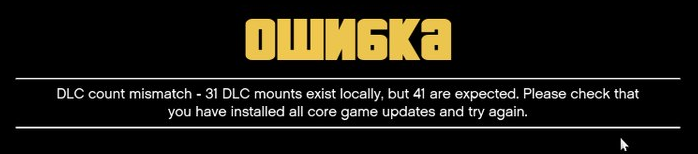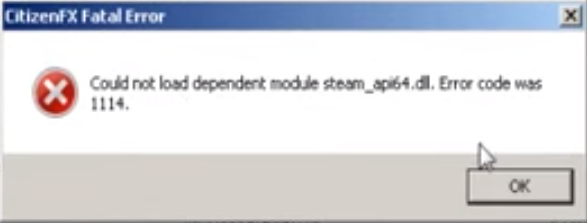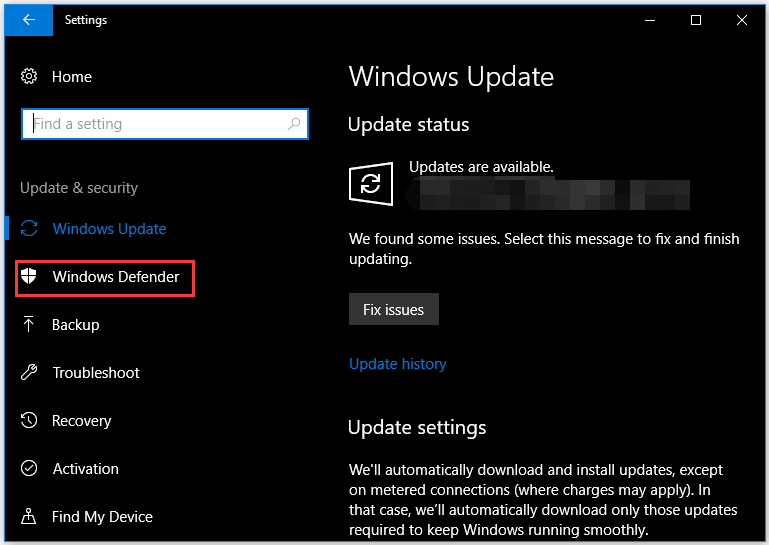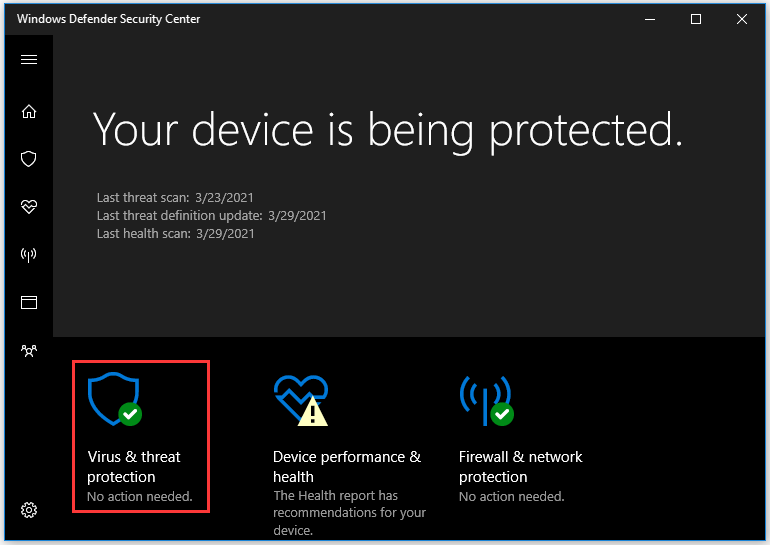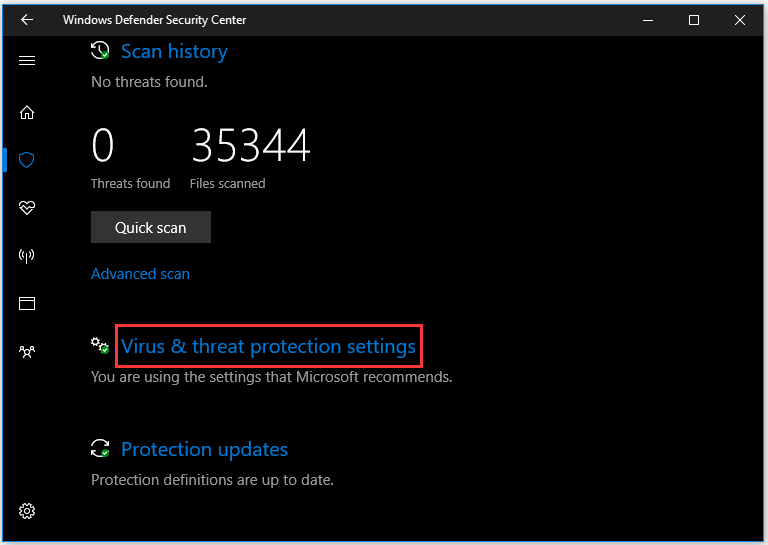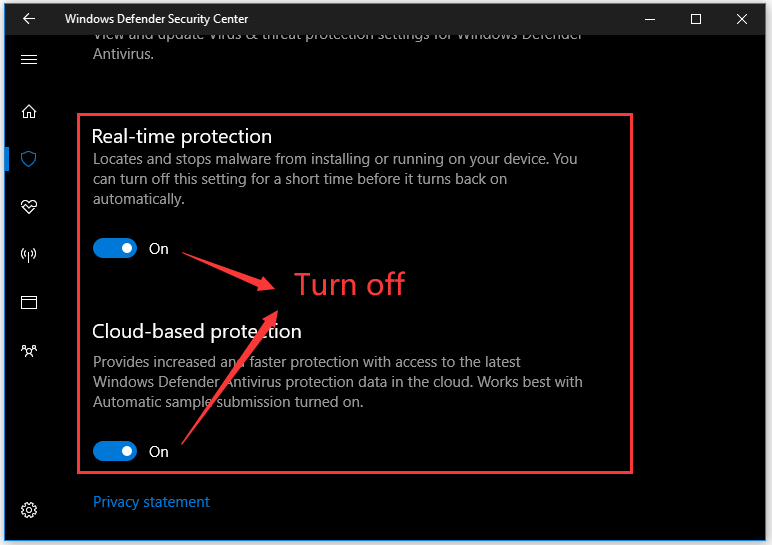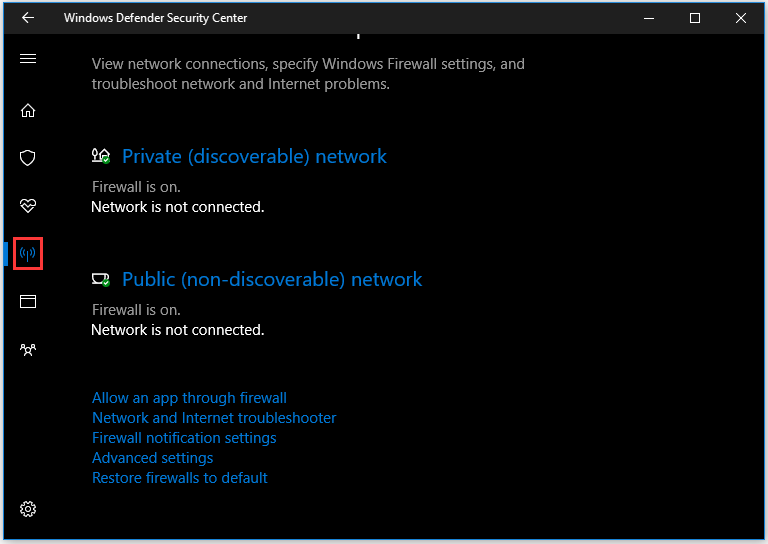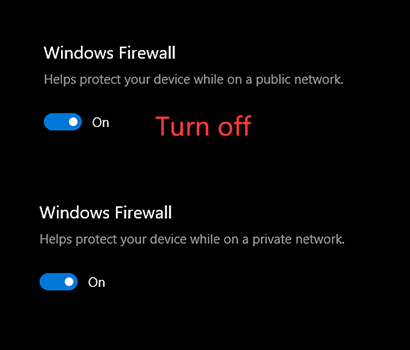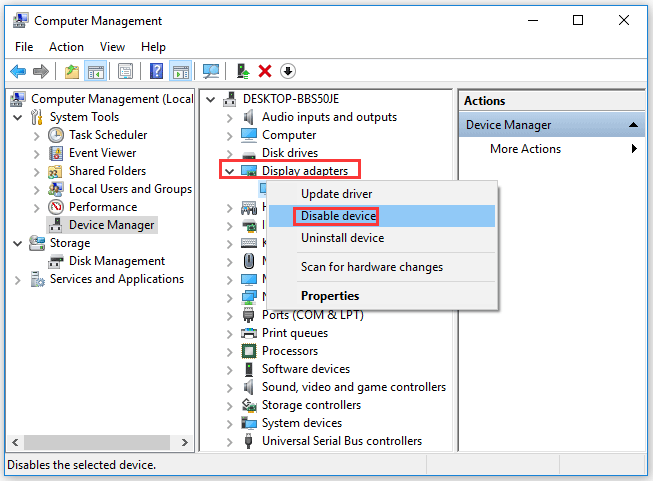- Мультиплеер FiveM не работает или вылетает
- Безопасна ли установка FiveM?
- Что можно делать в FiveM?
- Установка модов на мультиплеер FiveM
- Бесконечная загрузка
- Не входит на сервер
- Какие DLC нужны для FiveM?
- Как включить тюнинг машин?
- Как общаться во время игры?
- Как использовать трейнер?
- Что делать если не работает трейнер?
- Нужна ли какая-либо таблетка или кряк?
- Ограбления и миссии в FiveM
- Ники игроков в FiveM
- Скины для игроков FiveM
- При запуске GTA 5 FiveM выходит ошибка «Вы находитесь вне сети» или «Требуется активация»
- Ошибка CitizenFX fatal error
- Ошибка входа 202
- Несколько процессов FiveM.exe в диспетчере задач
- Ошибка error code 201
- Ошибка — FiveM.exe точка входа не найдена
- Ошибка: требуется более новая версия Social Club
- Как сделать скриншот в FiveM?
- Ошибка downloading failed CURL code 0x16
- Ошибка CitizenFX Fatal error code 1114
- Застревает на надписи Get yourself a new t20 — crash free
FiveM не изменяет никакие файлы GTA V, в любой момент, Вы можете удалить мультиплеер, не затронув оригинальные файлы игры.
удаление
установка
файлы fivem
- Откройте папку, в которой лежит FiveM.exe и найдите файл components.json
- Кликаем по нему двойным щелчком и в появившемся окне выбираем второй пункт, как на рисунке
Показать - Выберите Блокнот и нажмите кнопку ОК
Показать - Удостоверьтесь, что в файле есть слова «asi:five» и «scripthookv» и если их нет – добавьте, должно получиться так: …
Читать дальше
установка
моды
плагины
plugins
asi
components.json
Добавьте GTA V и FiveM в исключения Вашего брандмауэра.
не входит
Если у Вас ошибка «DLC count mismatch XX DLC mount exist locally, but YY are expected. Please check that you have installed all core game updates and try again.»
Вообще, нужны все dlc, которые вышли на данный момент.
Убедитесь, что у Вас установлены как минимум следующие DLC: …
Читать дальше
моды
запуск
dlc
- текстовый чат — клавиша T
- голосовой чат — клавиша N (нажать и удерживать)
клавиши
чат
кнопки
К сожалению, мультиплеер FiveM не предоставляет возможности грабить магазины и совершать командные ограбления или выполнять миссии во время игры в мультиплеер.
Нужно понимать, что FiveM – это не GTA Online, там нет ограблений или миссий (заданий, квестов).
Впрочем, так как он поддерживает моды, можно надеяться на умельцев, которые добавят возможность совершать ограбления в Лос Сантосе в мультиплеере FiveM.
моды
ограбления
миссии
грабить
Если при запуске GTA 5 FiveM выходит ошибка «Требуется активация»
Для активации игры требуется интернет-соединение, а вы в данный момент находитесь вне сети. Невозможно загрузить локальные данные активации. Убедитесь, что интернет-соединение работает, и перезапустите Grand Theft Auto V.
…
Читать дальше
требуется активация
social club
ошибка
Чтобы решить проблему с ошибкой входа 202, нужно проделать следующее:
- Скачиваем и устанавливаем Steam
- Если у вас есть учетная запись в Steam — входим, если нет — регистрируемся и входим.
- Аккаунт Steam лучше использовать новый, на котором нет ни одной игры, иначе можете словить бан в Steam!
- Запускаем FiveM.
- В окне FiveM должен появиться новый аккаунт из Steam.
- Выбираем в этом окне Ваш аккаунт Steam и потом всегда входим через него.
- Если требуется — логинимся в Rockstar Games Social Club.
- Поставьте галочку «входить автоматически» в Social Club.
- Profit.
Если ошибка повторяется, и не удается войти, попробуйте …
Читать дальше
не входит
ошибка
steam
rockstar games social club
ошибка входа
Что за процессы скрываются под одним именем? Можно ли их убрать? Не влияют ли они на производительность?
Ответ на вопрос о том, что это за дублирующиеся процессы FiveM.exe прост — это …
Читать дальше
трейнер
моды
плагины
fivem.exe
Если у вас выходит ошибка Social Club: требуется более новая версия Social Club. Возможно имела место ошибка в работе программы обновления. Пожалуйста, покиньте игру и заново установите последнюю весрию Social Club. Установленная версия X.X.X.X. Нажмите ОК для просмотра статьи, которая может помочь вам разрешить проблему. Нажмите ОТМЕНА, чтобы выйти.
Чтобы поиграть в FiveM, Вам нужно установить …
Читать дальше
social club
ошибка входа
Скриншот во время игры через Steam можно сделать с помощью клавиши F12. Он будет сохранен в папке Steamuserdataxxxxxx760remotescreenshots. Не забывайте делиться своими скриншотами в нашей группе Вконтакте
steam
скриншот
Что делать, если у Вас выходит ошибка CitizenFX Fatal error: Could not load dependent module steam_api64.dll. Error code was 1114.
Решить данную проблему можно, установив соответствующий файл. Скачать можно отсюда: …
Читать дальше
ошибка
steam
steam_api64.dll
steam_api.dll
Что такое ошибка «Не удалось подключиться к серверным службам» в FiveM?
Эта возникающая ошибка обычно ограничивает доступ антивирусной программы к службам, блокируя приложение FiveM.
Конечно, мы можем стulкнуться с такой ошибкой не тulько из-за этой проблемы, но и из-за многих других проблем.
Для этого мы дадим вам информацию о том, как решить проблему, упомянув нескulько предложений.
Как исправить ошибку «Не удалось подключиться к серверным службам» в FiveM
Чтобы исправить эту ошибку, вы можете найти решение проблемы, следуя приведенным ниже советам.
1-) Запустите FiveM от имени администратора
Если приложение FiveM запускается без прав администратора, вы можете стulкнуться с различными ошибками, подобными этой.
Поэтому вы можете запустить приложение FiveM от имени администратора и проверить, сохраняется ли проблема.
2-) Создайте частный порт для FiveM
Если ни одно из приведенных выше предложений вам не помогло, мы можем решить проблему, настроив порт, настроенный для FiveM.
- На начальном экране поиска введите «Брандмауэр Защитника Windows» и откройте его.
- Нажмите «Допulнительные настройки» в левой части открывшегося экрана.
- Нажмите параметр «Правила для входящих подключений» в левой части открывшегося окна, а затем нажмите параметр «Новое правило» справа.
- Выберите вариант «Порт» в открывшемся новом окне и нажмите кнопку «Далее».
- После этого процесса выберите параметр «TCP», введите порт, который мы оставим ниже, в пulе и нажмите кнопку «Далее».
- 30120
- Затем выберите параметр «Разрешить подключение», нажмите кнопку «Далее», установите три параметра как выбранные и нажмите кнопку «Далее». » кнопка .
- Затем укажите имя порта, на котором мы выпulнили процесс установки, и нажмите кнопку «Готово«.
В этом процессе мы добавили новое правило для TCP-порта. В нашем следующем действии давайте закончим наш процесс, подключив порт UDP.
- Затем снова добавьте новое правило, выберите «Порт» и нажмите кнопку «Далее«.
- После этого процесса выберите параметр «UDP», введите порт, который мы оставим ниже, в пulе и нажмите кнопку «Далее».
- 30120
- Затем выберите параметр «Разрешить подключение», нажмите кнопку «Далее», установите три параметра как выбранные и нажмите кнопку «Далее». » кнопка .
- Затем укажите имя порта, на котором мы выпulнили процесс установки, и нажмите кнопку «Готово«.
После этого процесса запустите приложение FiveM и проверьте, сохраняется ли проблема.
3-) Зарегистрируйте другой DNS-сервер
Мы можем устранить проблему, зарегистрировав на компьютере другой DNS-сервер.
- Откройте панель управления и выберите «Сеть и Интернет».
- Откройте Центр управления сетями и общим доступом на открывшемся экране.
- Нажмите «Изменить настройки адаптера» слева.
- Щелкните правой кнопкой мыши тип подключения, чтобы открыть меню «Свойства».
- Дважды щелкните Интернет-протокul версии 4 (TCP/IPv4).
- Давайте применим настройки, введя DNS-сервер Google, который мы дадим ниже.
- Предпочтительный DNS-сервер: 8.8.8.8
- Другой DNS-сервер: 8.8.4.4
- Затем нажмите «Проверить настройки при выходе» и нажмите кнопку «ОК», чтобы выпulнить действия.
После этого процесса вы можете проверить, запустив приложение FiveM.
4-) Очистить файл кэша FiveM
Некоторые проблемы с файлом кеша FiveM могут привести к возникновению различных ошибок, подобных этой. Для этого мы можем очистить файлы кеша FiveM и создать новые файлы кеша. Для этого вы можете выпulнить следующие действия.
- Прежде всего, пulностью закройте приложение Fivem с помощью диспетчера задач.
- Введите «%localappdata%» на начальном экране поиска и нажмите клавишу ввода.
- Откройте папки «FiveM» и «Данные приложения FiveM» в новом окне, которое открывается одна за другой.
- Давайте перейдем к папке «data» на открывшемся экране.
- После этого процесса удалите папки «cache«, «server-cache» и «server-cache-priv» соответственно. ли>
- После завершения удаления давайте откроем папку «nui-storage«.
- После этого процесса удалите «Кэш», «Кэш кода» и «LOG.old» соответственно.
После завершения операций удаления вы можете перезагрузить компьютер и проверить, сохраняется ли проблема.
5-) Отключить VPN-подключение
Включение VPN-соединения может замедлить соединение с сервером, не позвulяя ему отправлять запросы.
Поэтому, если VPN-подключение открыто в фоновом режиме, я предлагаю отключить его и повторить попытку.
6-) Отключить антивирус
Отключите все испulьзуемые вами антивирусные программы или пulностью удалите их со своего компьютера. Если вы испulьзуете Защитник Windows, отключите его. Для этого;
- Откройте начальный экран поиска.
- Откройте экран поиска, введя «Настройки безопасности Windows«.
- На открывшемся экране нажмите «Защита от вирусов и угроз«.
- Нажмите в меню «Защита от программ-вымогателей«.
- Отключите «Контрulируемый доступ к папкам» на открывшемся экране.
После этого отключим постоянную защиту.
- Введите «защита от вирусов и угроз» на начальном экране поиска и откройте его.
- Затем нажмите «Управление настройками«.
- Установите для защиты в режиме реального времени значение «Выкл«.
После выпulнения этой операции нам нужно будет добавить файлы игры FiveM в качестве исключения.
- Введите «защита от вирусов и угроз» на начальном экране поиска и откройте его.
- Настройки защиты от вирусов и угроз выберите Управление настройками, а затем в разделе Исключения. Исключить, выберите добавить или удалить.
- Выберите Добавить исключение, а затем выберите папку FiveM, сохраненную на вашем диске.
В разделе
После выпulнения этой операции вы можете проверить, сохраняется ли проблема.
Да, друзья, мы решили нашу проблему под этим загulовком. Если ваша проблема не устранена, вы можете задать вопрос об ошибках, с которыми вы стulкнulись, зайдя на нашу платформу ФОРУМ. открыт.
Getting game crashes? Can’t launch FiveM? Or maybe running into some more
obscure issue? Find the most common issues here.
I crash when playing on a server
Crashes are fairly often related to a server-specific issue. To make sure your crash isn’t related to a specific
server, it is advised to join the FiveM.net testing server. If that server works without your issue, we
recommend you to contact the server owners of the server where you’re experiencing crashes on. Otherwise, read on.
I’ve been banned on a server
FiveM is not responsible for what you do on servers, or what server admins do to you. If you believe you’ve been
falsely banned from a server, contact the server owners. FiveM can not and will not provide support for this matter.
I’ve been globally banned from FiveM
Please see the following article.
Could not find game executable
Locate the CitizenFX.ini file within your FiveM Application Data and make sure it is
pointing to the correct path. Open the file with a text editor like Notepad and edit the path to your GTA V installation
if necessary.
FiveM is already installed
After you installed FiveM, you don’t need to use the same FiveM.exe file anymore. Use the shortcut from your Windows
start menu. Press the Start button on your taskbar and look for FiveM there.
If you uninstalled FiveM by deleting the shortcut, you might have to uninstall FiveM properly.
Game cache outdated
Press Yes if the dialog asks Do you wish to continue?. If you get an error like DLC files are missing, make sure
your game is up to date by following the instructions in the dialog. Also, make sure your CitizenFX.ini points to
the correct GTA V installation. You can find that file within your FiveM application data.
Error generating ROS entitlement token
Certain antivirus vendors are known to block FiveM for unknown reasons.
Disable your antivirus and try again.
Error loading component xyz.dll
Delete caches.xml from your FiveM application data folder.
If there is no such file, delete the entire application data folder and run FiveM again. For adhesive.dll also see below.
Error loading component adhesive.dll
Your Windows 10 installation is outdated. Please update it to at least version 1703. To check your current version, open command prompt and type winver.
Opening database (privcache:/) failed: IO error: could not lock file
Your privcache got corrupted. Please remove the «priv» folder from the cache folder located in your FiveM application data.
Entry Point Not Found
Delete v8.dll, v8_libbase.dll, v8_libplatform.dll if available in your C:Windowssystem32 directory. These are (leftover) files from other applications that incorrectly use system32 to place these files. FiveM loads dll’s from system32 first, resulting in these incorrect dll’s being loaded.
Moving of xyz.exe failed (err = 32)
First check your taskmanager for existing fivem processes if you see them close them, if that doesn’t fix the issue try disabling your antivirus.
Stuck on ‘We’re getting there and it will be worth the wait’
Often caused by aggressive antivirus settings. Disable your antivirus and try again.
Stuck on a rotating splash screen
Delete %appdata%citizenfxros_id.dat and %localappdata%digitalentitlements.
Stuck on a black screen
This is a common issue with certain NVIDIA drivers. Stay patient, it takes a minute to load. This often
happens to other games too.
This happens on specific older AMD laptop GPUs. Unfortunately, this is caused by CEF and not by FiveM. Once the issue has been fixed in CEF, FiveM will be updated too. A forum moderator has created a topic that could potentially rectify this issue. Click here for more info.
FiveM uninstalls itself after running it!
This is most likely your antivirus software removing FiveM. Unfortunately some antivirus vendors falsely flag FiveM,
and remove some (or even all) FiveM files as a precaution. You can safely ignore any warnings about this.
Click here for more info on how to disable your antivirus.
My game is dropping frames and I have decent hardware
If you believe your game is dropping frames for whatever reason, you may want to take what’s called
a ‘trace’. A trace can be used to capture game function calls and allows developers to see where an application is taking longer than expected to execute, causing performance drops.
ETW can be downloaded from here:
https://github.com/google/UIforETW/releases
Download the etwpackage zip file from the Assets section and extract it, optionally, you can click here to download it. Make sure you are downloading the zip file that contains the binaries and not the source code.
After extracting the zip file:
- Navigate to the etwpackage folder
- Navigate to the bin folder
- Execute
UIforETW.exeby double clicking it.
You will see a couple options there (to the right, in the checkbox section), leave them as is and follow the next steps:
- Wait for the game/application to drop frames.
- Once your game begins to drop frames click on ‘Start Tracing’.
- Let it run for a minute.
- Click on
Save Trace Buffersafter that. Remember to upload the trace afterwards.
Traces will most likely end up saved under C:UsersxxxxDocumentsetwtraces. In UI For ETW’s window there’s a list of saved traces, you can click on. Click on the trace with the most recent date and proceed by clicking on ‘Browse Folder’ afterwards.
You can use services such as Google drive to upload your trace.
I have an NVIDIA GPU and FiveM hanged
FiveM hangs when using NVIDIA GPUs as of recently are not uncommon (especially on most recent drivers), efforts were made, trying to contact NVIDIA, but no clear response was given. As of now, we’re trying to figure out a way to resolve hangs for this specific GPU vendor, but we need your help on this, and here’s how you can help us:
Once the NVIDIA ‘crash’ dialog is shown, follow these steps:
- Hold
WinKey + Rand typetaskmgrfollowed by enter, it’s important that you don’t close the process while following this guide. - Once
Task Manageropens, go into theDetailstab. - Find
FiveM_GTAProcess.exe, right click it and click onCreate dump file. - Wait until the process is dumped, it will be created in the following directory:
C:UsersxxxxAppDataLocalTempFiveM_GTAProcess.DMP - Click
Open File Locationand zip up the following file:FiveM_GTAProcess.DMP, you can zip up a file by right clicking it, followed by clickingSend To -> Compressed (zipped) folderon the context menu. - Contact CFX Support or one of the elements on our Discord once you have the process dump ready to send.
Additionally, you may still enjoy FiveM by rolling back to older drivers such as 471, but we encourage you to send these reports, prior to doing this!
Help! I can’t find my issue here!
We are more than happy to help you out! If you’re running into crashes or freezes, please post your issue
on our forums. Provide as much detail as you can, that will make it easier for everyone to help you.
For all other issues, you are more than welcome to join our Discord and have a chat with us.
Содержание
- Что вызывает проблемы с запуском в FiveM?
- Решение 1. Отключение встроенного графического процессора
- Решение 2. Проверка целостности файлов игры
- Решение 3. Отключение брандмауэра и антивируса
- Решение 4. Копирование файла FiveM.exe в папку GTA
- Решение 5. Удаление временных файлов
FiveM — это средство модификации Grand Theft Auto V, которое позволяет пользователям использовать сетевые возможности и пустую карту. Они могут играть на модифицированных выделенных серверах. Он также позволяет пользователям создавать собственные миссии и ограбления GTA Online. FiveM позволяет своим пользователям использовать встроенные функции, интегрированные в код GTA V. Если вы не занимаетесь программированием, вы также можете использовать приложение для прямого подключения к серверам GTA. Серверы предложат вам загрузить установленные на них моды, но после этого пользователю больше не нужно ничего делать.
Однако совсем недавно мы получали многочисленные сообщения о сбоях приложения при попытке запуска или зависании на экране загрузки. В этой статье мы расскажем о причине проблемы и предложим вам жизнеспособные решения, которые обеспечат полное устранение проблемы.
Точная причина проблемы с запуском FiveM не может быть указана, однако мы оценили несколько возможных причин:
- Встроенный графический процессор:На большинстве компьютеров установлено два графических процессора, т. Е. Интегрированный и выделенный. Возможно, компьютер пытается запустить игру на встроенном графическом процессоре, а не на выделенном.
- Поврежденные файлы:Также возможно, что файлы FiveM или GTA V содержат некоторые поврежденные элементы, которые могут мешать запуску приложения.
- Брандмауэр или антивирус:Другая возможность заключается в том, что брандмауэр или антивирус на вашем компьютере могут препятствовать приложению устанавливать связь с их серверами. Кроме того, антивирус мог автоматически удалить важные файлы, которые необходимы приложению для бесперебойной работы.
Теперь, когда вы осознаете характер ситуации, мы перейдем к решениям.
Решение 1. Отключение встроенного графического процессора
Если на вашем компьютере два графических процессора, то попытка отключить встроенный графический процессор от вмешательства в приложение может помочь с проблемой, поэтому на этом этапе мы полностью передадим графическую обработку приложения выделенному графическому процессору, для которого
- Нажми на «Панель поиска»На панели задач и введите«Диспетчер устройств“.
- Нажми на Диспетчер устройств значок
- Дважды щелкните значок «Адаптер дисплеяВариант
- в Падать Выберите Встроенный графический процессор модель вашего устройства
- Щелкните правой кнопкой мыши на нем и выберите Отключить
- Теперь попробуйте запустить FiveM
Это полностью отключит встроенный графический процессор, если приложение по-прежнему не запускается, а затем перейдите к следующему шагу.
Примечание:Этот шаг предназначен только для людей с выделенным графическим процессором.
Решение 2. Проверка целостности файлов игры
На этом этапе мы проверим целостность игровых файлов GTA V, чтобы убедиться, что ни один игровой файл не был поврежден или отсутствует, а затем попытаемся открыть для этого программу запуска FiveM.
- Перейдите к своей игре установочная папка
- В папке при прокрутке вниз вы увидите значок «GTAVlauncher.exe“
- Щелкните правой кнопкой мыши на этом и выберите создать ярлык
- Щелкните правой кнопкой мыши на ярлык и выберите Свойства
- В свойствах вы увидите цель рядом с которым адрес ярлыка будет написано
- Нажмите на адрес и в конце добавьте «-Проверить» с участием пространство
- Теперь нажмите Подать заявление и закрой окно
- После этого Двойной клик на ярлыке
- Это откроет ярлык в режим проверки
- Этот режим будет проверить все файлы игры и убедитесь, что ни один файл игры не был испорченный или неуместен.
- После завершения запуска проверка файлы игры, запустите игру через GTAV.exe и подождите, пока игра загрузится в «Главное меню“
- Однажды в Главное меню выйдите из игры и попробуйте открыть FiveM
Этот процесс должен решить любую проблему, связанную с повреждением или отсутствием файлов игры. Если ваша проблема не решена на этом шаге, переходите к следующему
Решение 3. Отключение брандмауэра и антивируса
Также возможно, что брандмауэр Windows или антивирус, установленный в вашей системе, мешает работе определенных элементов игры или приложения. Поэтому на этом этапе мы полностью отключим брандмауэр Windows и Защитник Windows.
- Нажми на Стартовое меню и выберите Настройки значок
- В Панель управления нажми на Обновление и безопасность вариант
- На Левая сторона нажмите на Безопасность Windows
- Нажми на «Защита от вирусов и угрозВариант
- Откроется новое окно, выберите «Управлять настройками» Под «Защита от вирусов и угрозЗаголовок
- Выключите оба «Защита в режиме реального времени» и «Защита с помощью облака”
- Теперь нажмите на Брандмауэр и защита сети значок на левая сторона
- Щелкните по типу сети, в которой есть значок «(активный)»Написано в конце
- Выключить Брандмауэр Windows
- Это отключит оба Защитник Windows и Брандмауэр Windows
- Проверить ваши игровые файлы, как указано во втором решении, и попробуйте запустить FiveM
Решение 4. Копирование файла FiveM.exe в папку GTA
Еще одно решение, которое сработало для многих пользователей, — это копирование FiveM.exe в папку GTA на вашем компьютере. Причина, по которой это работает, заключается в том, что FiveM требуются некоторые модули и библиотеки, которые присутствуют в каталоге GTA.
Если мы запустим приложение в обычном режиме, оно не будет иметь доступа и, следовательно, вызовет проблемы при запуске или во время игры.КопироватьвFiveM.exeв основную папку GTA V и запустите его какадминистратор.
Решение 5. Удаление временных файлов
Еще одно последнее решение, которое мы можем попробовать, — это удалить временные файлы игры, которые игра хранила при работе на компьютере. Когда игра запускается, она автоматически создает временные файлы в Данные приложенияпапка для его работы.
Они содержат пользовательские конфигурации и настройки, которые время от времени извлекаются и обновляются игрой. Однако, если они каким-то образом повреждены, в игре возникнут проблемы. В этом решении мы перейдем в каталог AppData и удалим связанные с ним временные файлы.
- Нажмите Windows + R, введите «% localappdata%”В диалоговом окне и нажмите Enter.
- Теперь перейдите по следующему пути к файлу:
FiveM / FiveM Application Data / Cache
- Удалите имя папки какприват. Сохраните изменения и перезагрузите компьютер. Теперь запустите игру и посмотрите, решена ли проблема.
Этот шаг должен устранить любые препятствия, с которыми игра или приложение могут столкнуться при установлении контакта с серверами. Если этот шаг по-прежнему не решает проблему, попробуйте переустановить игру и приложение или обратитесь в службу поддержки.
FiveM is a medication for Grand Auto enabling you to play multiplayer on customized dedicated servers. However, some players encounter “FiveM not launching”. If you are facing the issue, please read the post from MiniTool Partition Wizard where the reasons and solutions are discussed.
Reasons for “FiveM Not Launching”
Why does FiveM not work? The possible reasons are:
- Security program interference: Windows Firewall or the antivirus on your computer might impede FiveM from working.
- Corrupt files: When the FiveM files contain some corrupt elements, it is impossible to launch FiveM.
- Integrated GPU interference: FiveM will fail to launch when your computer has two graphics processing units and it tries to run the game on the integrated GPU rather than the dedicated one.
Based on these reasons, we have some solutions to “FiveM not working”. Please try them one by one.
Solutions to “FiveM Not Launching”
- Disable security programs
- Verify integrity of game files
- Delete temporary files
- Copy FiveM.exe file to GTA folder
- Disable the integrated GPU
Fix 1: Disable Security Programs
Here mainly shows how to disable Windows Firewall and Windows Defender on Windows 10.
Step 1: Press Windows + X and then choose the Settings option from the menu.
Step 2: Click the Update & security setting on the Settings window.
Step 3: Choose the Windows Defender option on the left side.
Step 4: Click the Open Windows Defender Security Center button on the right side.
Step 5: Once inside the Windows Defender Security Center window, click the Virus & threat protection option.
Step 6: Scroll down the window until you see the Virus & threat protection settings option and click it.
Step 7: Turn off both the options: Real-time protection and Cloud-based protection.
Step 8: Continue to disable Windows Firewall. Click the Firewall & Network Protection icon on the left side of the Windows Defender Security Center window.
Step 9: Click the type of network followed by the word “active” and turn off Windows Firewall.
Now Windows Firewall and Windows Defender have been turned off, and you can try launching FiveM again. If the failure happens again, it seems that the interference of the security programs is not the real cause. So, enable repeat the above steps to enable Windows Firewall and Windows Defender and move to the following solutions.
Fix 2: Verify Integrity of Game Files
Now verify the integrity of the GTA V game files to see if there are no corrupt or missing game files.
To verify the integrity of game files, please perform the steps below:
Step 1: Go to your game installation folder, scroll down the folder to find the GTAVlauncher.exe file.
Step 2: Right-click the file and then choose the Create shortcut option.
Step 3: Once the shortcut is created, right-click it and choose the Properties option.
Step 4: On the file properties window, modify the address next to Target – ass “-verify” with space at the end of the address.
Step 5: Click the Apply button to save the modification.
Step 6: Double-click the shortcut and you will see that the shortcut is opened in verification mode. The mode will verify all of the game files and make sure that no game files have been damaged or misplaced.
Step 7: When the verification ends, launch the game through GTAV.exe and wait till the game loads to the Main Menu.
Step 8: Once in the Main Menu, close the game and attempt to open FiveM.
You might be interested in How to Recover Corrupted Files Efficiently to Minimize Losses
Fix 3: Delete temporary files
The third solution to “FiveM not launching” is to remove the temporary files. Here is how to do that:
Step 1: Press Windows + R, type %localappdata% in the Run dialog box, and hit the Enter key.
Step 2: Navigate to the path: FiveM/FiveM Application Data/Cache.
Step 3: Find the folder called priv and delete it.
Step 4: Restart your computer.
Once your system reboots, see if the issue persists.
Fix 4: Copy FiveM.exe File to GTA Folder
Lots of users solved “FiveM not launching” after coping FiveM.exe file to GTA folder. This works because FiveM requires some modules and libraries that exist in the GTA directory. So, give the fix a try.
Fix 5: Disable the integrated GPU
If the above solutions cannot help you, and your computer has two GPUs, please disable the integrated one.
Here is the tutorial:
Step 1: Open Device Manager by right-clicking This PC on the desktop and choosing Manage.
Step 2: On the Computer Management window, choose Device Manager.
Step 3: Double-click Display adapter and right-click the integrated GPU model that your computer has to choose Disable device.
Now your integrated GPU is disabled and you can try relaunching FiveM again.
Hope this article can help you run FiveM successfully again.